Con el constante cambio en las herramientas de análisis digital, Google Analytics 4 (GA4) ha irrumpido en el mundo del marketing digital con características mejoradas y nuevas formas de recopilar datos. Uno de los aspectos más esenciales y a la vez complejos de GA4 es la creación de eventos personalizados. Estos eventos te permiten analizar las interacciones de los usuarios en tu sitio web con mayor precisión, lo cual es vital para optimizar tanto tu estrategia de marketing como las funcionalidades de tu tienda online. En este artículo, exploraremos cómo crear eventos en GA4 de manera eficiente.
Indice del artículo
- 1 Introducción a Google Analytics 4 y los eventos
- 2 ¿Por qué son importantes los eventos en GA4?
- 3 Cómo configurar Google Analytics 4 para crear eventos
- 4 Tipos de eventos en GA4
- 5 Cómo crear eventos personalizados en GA4 paso a paso
- 6 Ejemplos prácticos de eventos en GA4
- 7 Validación y pruebas de los eventos
- 8 Conclusión
Introducción a Google Analytics 4 y los eventos
Google Analytics 4 (GA4) es la versión más reciente de la herramienta de análisis web de Google, diseñada para brindar una comprensión más completa de cómo los usuarios interactúan con tu sitio web o aplicación. A diferencia de la versión anterior, GA4 está basado en un modelo de datos centrado en los eventos, lo cual ofrece una flexibilidad superior para rastrear las interacciones de los usuarios.
En GA4, los eventos son acciones específicas que realizan los visitantes, como hacer clic en un botón, enviar un formulario o realizar una compra. A diferencia de Universal Analytics, donde ciertos eventos requerían configuraciones más complicadas, GA4 permite una personalización más intuitiva, algo muy útil para negocios que buscan profundizar en el comportamiento de su audiencia.
¿Por qué son importantes los eventos en GA4?
Los eventos son esenciales para comprender qué aspectos de tu sitio web generan más interacciones y cuáles necesitan optimización. Por ejemplo, si gestionas una tienda online creada por IDX Innovadeluxe, es crucial saber cuántos usuarios completan el proceso de compra o cuántos abandonan el carrito. Estas métricas permiten ajustar la estrategia de ventas y personalizar las campañas de marketing, mejorando la conversión.
Además, la personalización de eventos en GA4 te brinda la capacidad de crear métricas que se adapten a las particularidades de tu negocio. Esto es fundamental para cualquier estrategia de marketing digital, ya que ayuda a medir el éxito de las campañas de manera más detallada.
Cómo configurar Google Analytics 4 para crear eventos
Antes de comenzar a crear eventos personalizados, asegúrate de que tu propiedad de GA4 esté configurada correctamente en tu sitio web o tienda online. Si usas IDX Innovadeluxe, es probable que ya tengas una integración avanzada con GA4, pero es vital verificar que el código de seguimiento esté bien implementado.
Una vez que te asegures de tener la configuración básica en orden, es hora de empezar a trabajar con los eventos.
Tipos de eventos en GA4
GA4 tiene cuatro tipos principales de eventos: eventos automáticos, eventos recomendados, eventos personalizados y eventos mejorados. Comprender estos tipos es clave para seleccionar qué eventos quieres implementar.
- Eventos automáticos: Son aquellos que GA4 rastrea de forma predeterminada, como las visitas a páginas, el tiempo de permanencia o las descargas de archivos. No necesitas realizar configuraciones adicionales para estos eventos.
- Eventos mejorados: Estos eventos se activan si habilitas la opción de medición mejorada en la configuración de tu propiedad de GA4. Pueden rastrear acciones como desplazamientos, clics en enlaces salientes o vistas de video.
- Eventos recomendados: Google proporciona una lista de eventos recomendados que puedes configurar manualmente. Son útiles para análisis más específicos como compras o búsquedas.
- Eventos personalizados: Estos son los eventos que debes crear manualmente si las opciones automáticas o recomendadas no cubren tus necesidades específicas.
Cómo crear eventos personalizados en GA4 paso a paso
La creación de eventos personalizados en GA4 es relativamente sencilla, pero requiere prestar atención a los detalles. Sigue estos pasos para configurar eventos que se alineen con los objetivos de tu negocio.
1. Accede a la sección de configuración de eventos
Para comenzar, inicia sesión en tu cuenta de Google Analytics y dirígete a la propiedad de GA4 que deseas modificar. A continuación, navega hasta “Configuración” y selecciona “Eventos”. Aquí verás una lista de los eventos que GA4 ya está rastreando de manera automática.
2. Configura un nuevo evento
Haz clic en el botón “Crear evento” para empezar a definir uno nuevo. Esta funcionalidad te permite personalizar eventos según las necesidades de tu negocio. Por ejemplo, si quieres rastrear cuántos usuarios hacen clic en un botón específico de tu tienda, este es el lugar para configurarlo.
En este punto, es importante definir un nombre claro y específico para tu evento. Usa un nombre que te permita identificar rápidamente la acción que estás rastreando. Por ejemplo, podrías nombrar tu evento “clic_boton_compra” si se trata de medir cuántas veces los usuarios hacen clic en el botón de compra.
3. Configura las condiciones del evento
Una vez que hayas nombrado tu evento, debes definir las condiciones bajo las cuales se activará. Esto incluye especificar el parámetro que desencadenará el evento, como un ID de página, un elemento específico del DOM, o un valor de clic. Este paso es crucial, ya que las condiciones determinan la precisión con la que GA4 rastreará el evento.
4. Usa parámetros para mayor detalle
Los parámetros son elementos que proporcionan información adicional sobre un evento. Por ejemplo, al rastrear un clic en un botón, puedes agregar un parámetro que especifique en qué página ocurrió el clic o qué tipo de producto estaba involucrado. GA4 permite hasta 25 parámetros por evento, lo que ofrece un amplio margen de personalización.
Ejemplos prácticos de eventos en GA4
Imaginemos que gestionas una tienda online de moda a través de IDX Innovadeluxe. Es posible que quieras crear eventos personalizados para analizar mejor el comportamiento de tus clientes. Aquí te mostramos algunos ejemplos:
- Seguimiento de clics en botones de compra: Si los usuarios no completan el proceso de compra, el evento “clic_boton_compra” puede ayudarte a identificar en qué etapa abandonan.
- Interacciones con imágenes de productos: Configura un evento para rastrear cuántas veces los usuarios hacen clic en las imágenes de productos. Este dato es útil para comprender qué artículos atraen más atención visual.
- Visualización de videos de productos: Si tus productos incluyen videos de demostración, crear un evento que mida cuántos usuarios los visualizan puede ofrecerte insights valiosos sobre el impacto de estos contenidos.
Validación y pruebas de los eventos
Después de crear un evento personalizado, es fundamental verificar que funcione correctamente. Utiliza el modo de depuración de GA4 para probar tus eventos en tiempo real. Esta función te permite ver si los eventos se activan tal como los configuraste, evitando problemas a largo plazo y garantizando la precisión de los datos.
Conclusión
Configurar eventos en GA4 puede parecer complicado al principio, pero es un paso esencial para optimizar tu estrategia de marketing y mejorar la experiencia del usuario en tu tienda online. Gracias a la flexibilidad y precisión que ofrece GA4, podrás obtener insights más detallados y actuar rápidamente para optimizar tus campañas y el rendimiento de tu sitio web. No olvides que en IDX Innovadeluxe estamos aquí para ayudarte a sacar el máximo provecho de estas herramientas, asegurando que tu negocio digital se mantenga competitivo y eficiente.
Con este conocimiento, ya estás listo para comenzar a crear tus propios eventos en GA4 y mejorar tu estrategia basada en datos reales. ¡Aprovecha esta oportunidad para transformar la manera en que entiendes el comportamiento de tus usuarios!
Solicita tu presupuesto personalizado.
Artículos Relacionados



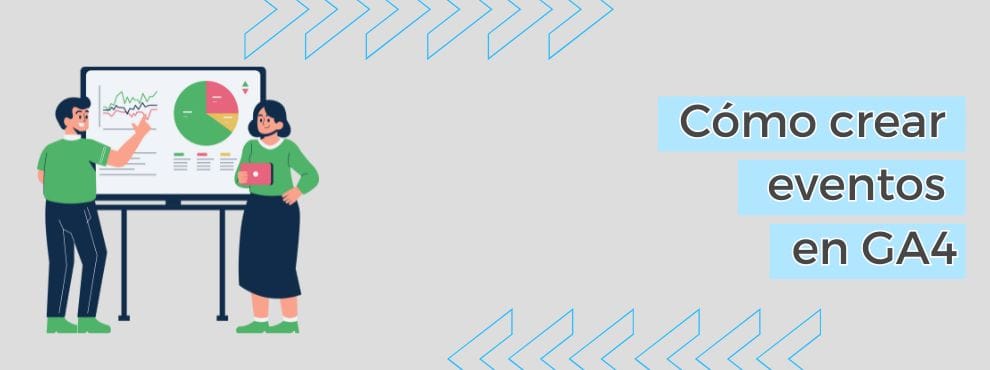






Deja un comentario